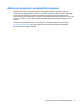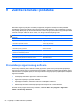User Manual - Windows 7
verziju sigurnosnog softvera nadogradite ili nabavite softver prema želji, kako biste potpuno zaštitili
računalo.
Upotreba antivirusnog softvera
Računalni virusi mogu onemogućiti programe, uslužne programe ili operacijski sustav te uzrokovati
nepravilan rad. Antivirusni softver može otkriti većinu virusa, uništiti ih te u većini slučajeva popraviti
prouzrokovanu štetu.
Dodatne informacije o računalnim virusima potražite u pomoći i podršci tako da u okvir za
pretraživanje upišete virusi.
Upotreba softvera vatrozida
Vatrozidi služe sprječavanju neovlaštenog pristupa sustavu ili mreži. Vatrozid može biti samo softver
koji instalirate na računalo i/ili mrežu ili pak kombinacija hardvera i softvera.
Postoje dvije vrste vatrozida.
●
Vatrozid kao softver u glavnom računalu, koji štiti samo računalo na kojem je instaliran.
●
Mrežni vatrozid, instaliran između DSL ili kabelskog modema i kućne mreže, koji štiti sva
umrežena računala.
Kada je na sustavu instaliran vatrozid, svi podaci koji u sustav ulaze ili iz njega izlaze nadziru se i
uspoređuju se s korisnički definiranim sigurnosnim mjerilima. Blokiraju se podaci koji nisu usklađeni s
tim mjerilima.
Instalacija softverskih ažuriranja
Softver tvrtke HP, Microsoft Windows ili softver neovisnih proizvođača instaliran na računalu treba
redovito ažurirati radi otklanjanja sigurnosnih problema i poboljšanja softverskih performansi.
Dodatne informacije potražite u odjeljku
Ažuriranje programa i upravljačkih programa na stranici 51.
Instalacija sigurnosnih ažuriranja za sustav Windows
Ažuriranja operacijskog sustava i drugog softvera mogu postati dostupna po završetku proizvodnje
računala. Microsoft šalje upozorenja o ključnim ažuriranjima. Da biste zaštitili računalo od povrede
sigurnosti i računalnih virusa, instalirajte sva ključna ažuriranja tvrtke Microsoft čim primite obavijest.
Da biste bili sigurni da su sva dostupna ažuriranja instalirana na računalo, pročitajte ove smjernice:
● Pokrenite Windows Update što je prije moguće nakon postavljanja računala. Odaberite Start >
Svi programi > Windows Update.
●
Nakon toga svakog mjeseca pokrenite Windows Update.
● Ažuriranja za Windows i ostale Microsoftove programe nabavite čim postanu dostupna putem
Microsoftovog web-mjesta i putem veze za pristup ažuriranjima u pomoći i podršci.
Instalacija HP-ovih softverskih ažuriranja i ažuriranja drugih proizvođača
HP preporučuje da redovito ažurirate softver i upravljačke programe koji su izvorno instalirani na
računalo. Najnovije verzije preuzmite na web-mjestu
http://www.hp.com/support. Na tom se web-
mjestu također možete registrirati za primanje automatskih obavijesti o ažuriranjima kada postanu
dostupna.
Instalacija softverskih ažuriranja 57